Paramétrage général
Tout d'abord il faut activer l'utilisation de l'option analytique, en allant dans les paramètres du dossier :

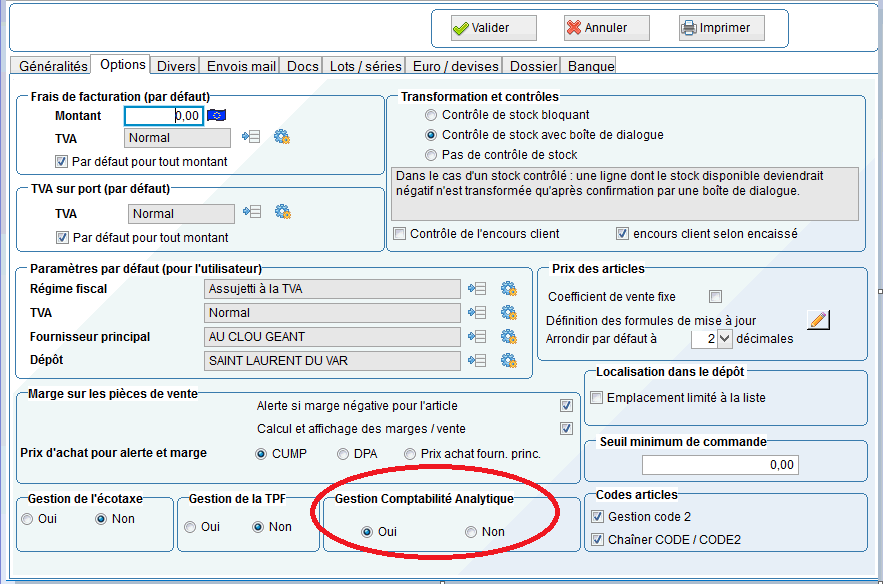
Analytique
Cocher l’option de Gestion de l’analytique. L’onglet Analytique, qui se nomme "Dossier" par défaut, est alors visible et accessible.
 Sur
un dossier existant, l’ensemble des factures validées, doivent être transférées
en comptabilité avant la mise en place du module analytique. Un message
le rappelle à l’utilisateur.
Sur
un dossier existant, l’ensemble des factures validées, doivent être transférées
en comptabilité avant la mise en place du module analytique. Un message
le rappelle à l’utilisateur.
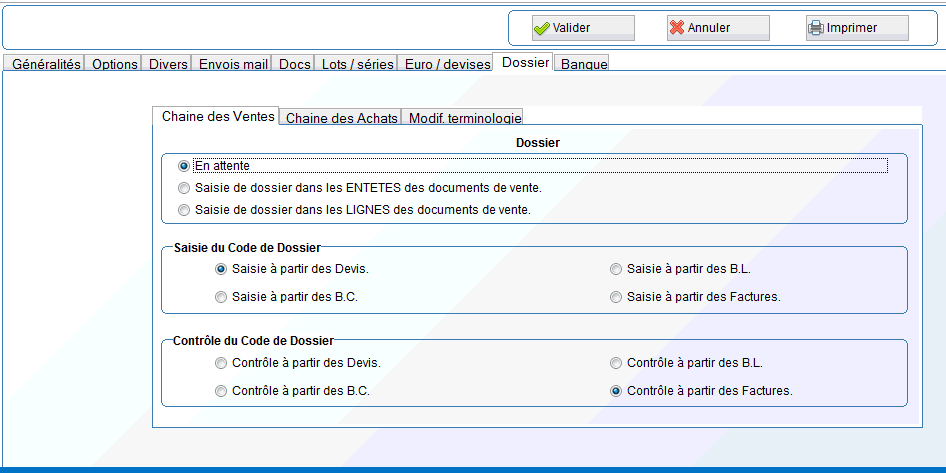
Sous onglet Chaîne des ventes
Ce sous onglet permet de définir comment vous souhaitez gérer l'analytique dans les pièces de vente de la gestion commerciale.
En attente :
Permet d’indiquer que l’analytique est non opérationnel. Vous avez alors accès au paramétrage mais la saisie des codes analytiques n'est pas obligatoire dans les pièces de vente.
 La
saisie du code analytique peut être gérée à l’entête des documents de
vente ou dans les lignes de ces documents.
La
saisie du code analytique peut être gérée à l’entête des documents de
vente ou dans les lignes de ces documents.
Saisie dans l’entête
Le montant total HT du document est imputé dans un seul code de section (montant HT net après remise, escompte et frais). Le code de section analytique est présenté dans l’onglet "divers" dans l'en tête des documents. Dans ce cas vous allez gérer un seul code de section par pièce de vente.
Saisie dans les lignes
Le montant total HT de chaque ligne du corps des documents est imputé dans un code de section. Les montants du pied de document sont imputés dans une section analytique définie par l’utilisateur. Dans ce cas, le code section sera visible et saisissable en colonne dans les lignes de pièce de vente. Vous pourrez saisir un code section par ligne de pièce.
Saisie du Code Analytique
Le code de section analytique peut être saisi à partir :
- du devis
- du Bon de Commande,
- du Bon de Livraison,
- de la Facture.
En fonction de ce choix, le code analytique sera proposé en saisie ou non selon les pièces de vente.
Contrôle du code de section analytique
Le niveau de contrôle correspond au type de pièce pour lequel le logiciel interdira la validation de pièce si la saisie analytique n'a pas été faite.
Si le code section est absent d'une pièce et que cette pièce est avec ce contrôle, la validation définitive de la pièce sera refusée avec un message de ce type :
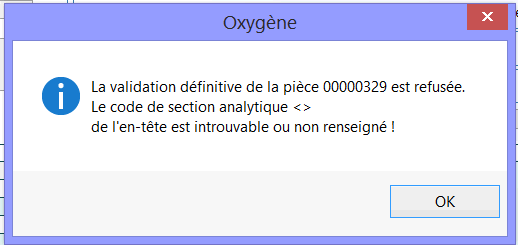
 Le
mode de saisie est à mettre en relation avec le mode de contrôle. Le niveau
de saisie prime sur le niveau de contrôle de cette saisie. Par exemple si
la saisie est souhaitée dans la facture, mais que le niveau du contrôle
retenu est le bon de commande, le système détecte une anomalie qu’il corrige
en indexant le niveau de contrôle en fonction du niveau de saisie retenu.
Le
mode de saisie est à mettre en relation avec le mode de contrôle. Le niveau
de saisie prime sur le niveau de contrôle de cette saisie. Par exemple si
la saisie est souhaitée dans la facture, mais que le niveau du contrôle
retenu est le bon de commande, le système détecte une anomalie qu’il corrige
en indexant le niveau de contrôle en fonction du niveau de saisie retenu.
A l’inverse, si on sélectionne une saisie dès le Bon de Commande mais que le contrôle n’est demandé qu’au niveau de la facture, aucune incohérence n’étant détectée, le système conserve le paramétrage de l’utilisateur.
Sous onglet Chaîne des achats
Ce sous onglet permet de définir comment vous souhaitez gérer l'analytique dans les pièces d'achat de la gestion commerciale. Le mode de fonctionnement est le même que celui pour les pièces de vente. (mise en attente, type de pièce pour la saisie et pour le contrôle)
 La
saisie du code analytique peut être gérée à l’entête des documents d'achat
ou dans les lignes de ces documents.
La
saisie du code analytique peut être gérée à l’entête des documents d'achat
ou dans les lignes de ces documents.
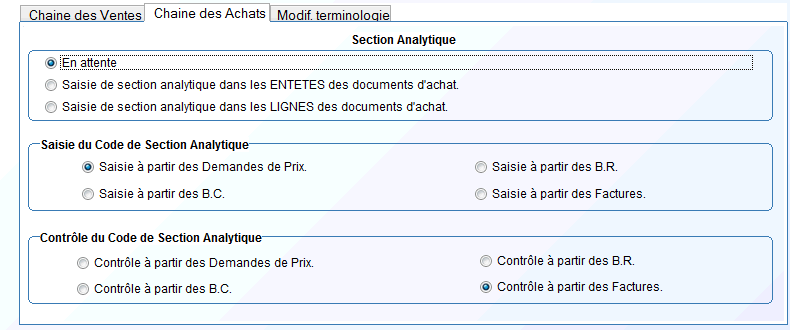
Sous onglet "Modif. Terminologie"
 Vous
pouvez choisir la terminologie de la gestion analytique : par exemple,
vous pouvez appeler cela "Projet", "activité", ..
Le paramétrage de la terminologie s'effectue par le sous onglet "Modif. Terminologie"
Vous
pouvez choisir la terminologie de la gestion analytique : par exemple,
vous pouvez appeler cela "Projet", "activité", ..
Le paramétrage de la terminologie s'effectue par le sous onglet "Modif. Terminologie"
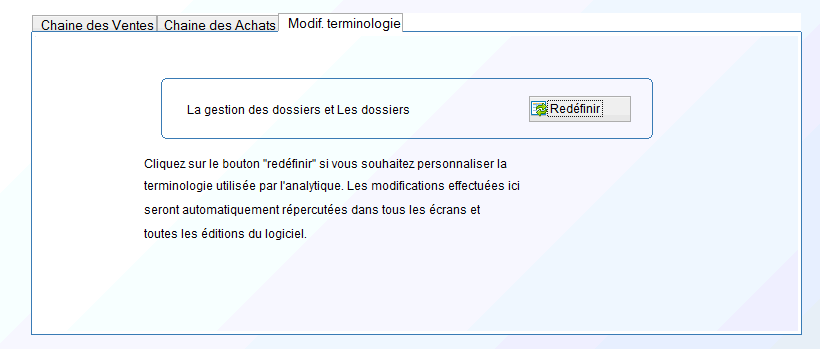
Cliquer sur le bouton "Redéfinir" et vous pourrez ensuite renommer à votre guise la gestion analytique comme ceci :
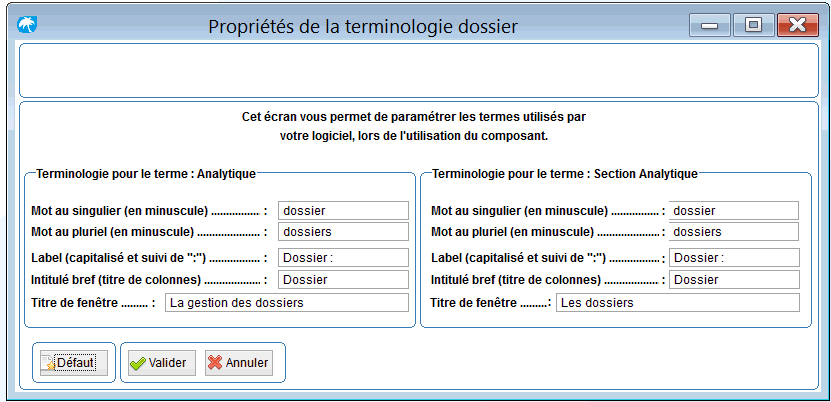
 permet de renommer les termes avec la mention "analytique".
permet de renommer les termes avec la mention "analytique".


